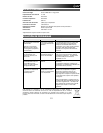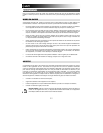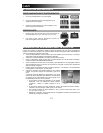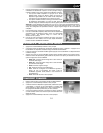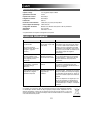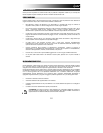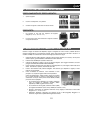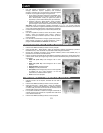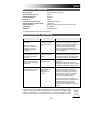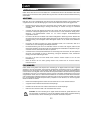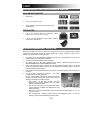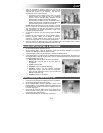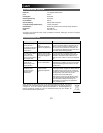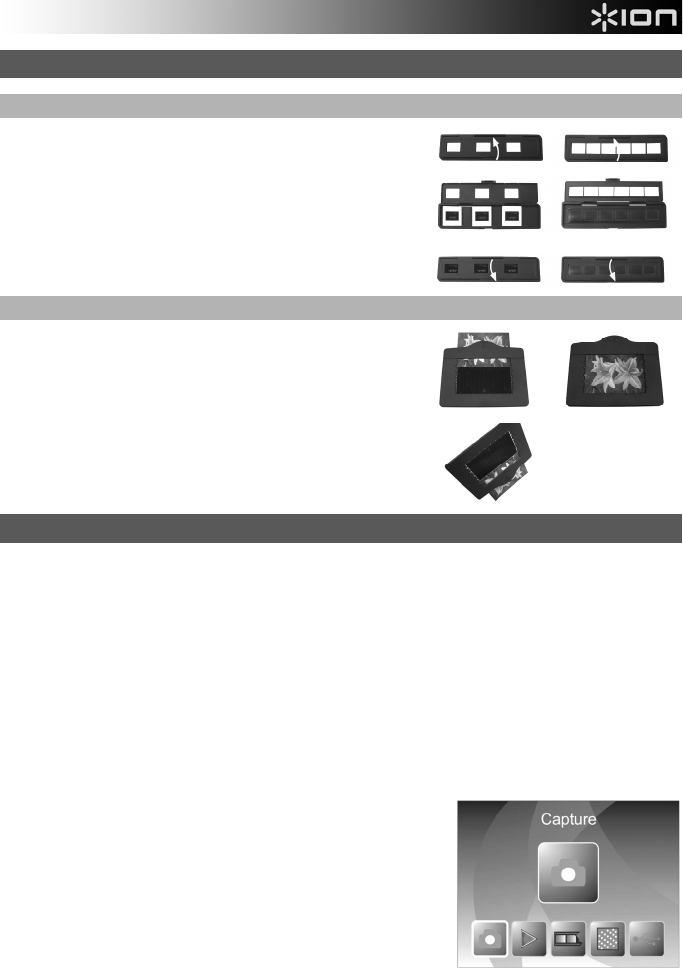
18
UTILIZZO DEI SUPPORTI IN DOTAZIONE
PORTA DIAPOSITIVE E PORTA NEGATIVI
1. Aprire il supporto.
2. Inserirvi una diapositiva / una pellicola.
3. Chiudere il supporto e assicurarsi che sia ben chiuso.
PORTAFOTO
1. Far scivolare la foto nello slot superiore del supporto
adeguato (3" x 5", 4" x 6" or 5" x 7").
2. Per rimuovere la foto, basta rovesciare il supporto e lasciare
che questa scivoli fuori.
SCANNERIZZARE LE IMMAGINI CON PICS 2 SD
Quando si esegue la scansione di diapositive, negativi o fotografie con il PICS 2 SD, è possibile salvare le
immagini scannerizzate su una scheda SD opzionale, oppure nella memoria interna del PICS 2 SD (fino a un
massimo di 14MB). Per scannerizzare e salvare le immagini, procedere come segue:
1. Servendosi del cavo USB in dotazione, collegare il PICS 2 SD al computer (se è acceso) o ad una presa
elettrica a parete, grazie all'adattatore di alimentazione USB in dotazione.
2. Premere il tasto POWER per accendere il PICS 2 SD.
3. Collocare la diapositiva, il negativo o la foto nel supporto adeguato. (Per maggiori informazioni, si veda il
paragrafo “UTILIZZO DEI SUPPORTI IN DOTAZIONE”.)
4. Inserire il supporto nel PICS 2 SD. Se si utilizza un porta diapositive o un porta negativi, inserirli nello slot di
destra. Se si utilizza un portafoto, inserirla nello slot in alto.
5. Portare i due interruttori nella posizione adeguata: "Film Scanner" (per diapositive e negativi) o "Photo
Scanner" (per le fotografie).
6. Prima di effettuare la scansione, verrà visualizzato il menu
principale. Qui, si possono regolare tutte le varie impostazioni.
Servirsi dei pulsanti LEFT / RIGHT (sinistro / destro) per navigare
tra le opzioni disponibili e premere il tasto ENTER (invio) per
selezionarne una. Si può anche premere il tasto MODE (modalità)
per tornare al menu principale:
• Se si scannerizza una diapositiva o un negativo, selezionare
"Film" per scegliere tra "Negatives" (negativi) ,"Slides"
(diapositive) o "B&W" (negativi in bianco e nero).
• Se si scannerizza una fotografia, selezionare "Effect" (effetti)
per scegliere tra "Multicolor" (foto a colori) e "B&W" (foto in bianco e nero).
• Quando si scannerizza una fotografia, selezionare "Crop" (ritaglia) e selezionare le misure della
fotografia: 5" x 7", 4" x 6" e 3" x 5".
• Selezionare "Resolution" (risoluzione) per scegliere tra 5M e 10M (megapixel). Maggiore è la
risoluzione, migliore sarà la qualità dell’immagine scannerizzata.